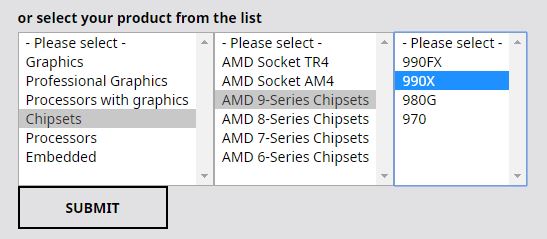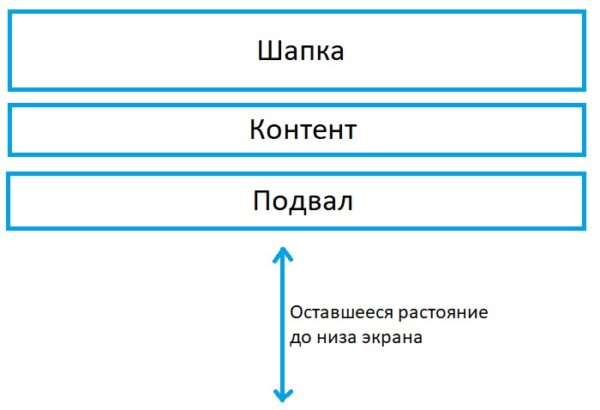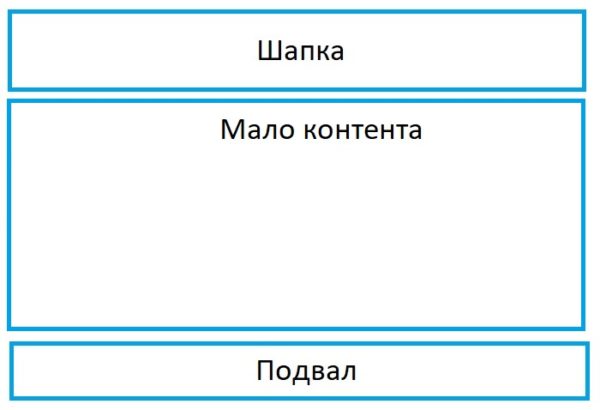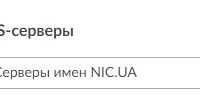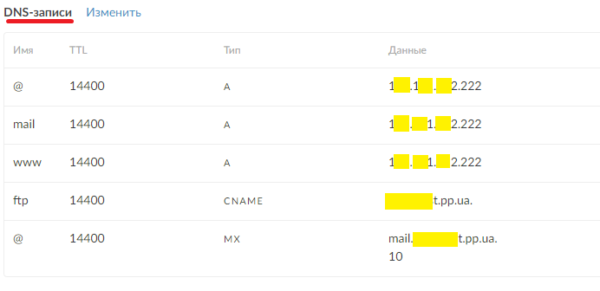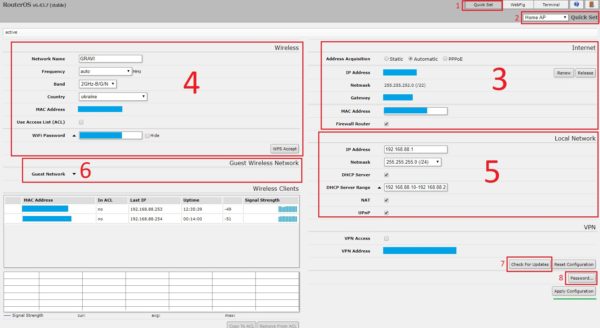Интересный и полезный блог GRAVITSAPA.INFO
Добро пожаловать в уютное информационное пространство. Тут можете найти для себя полезную информацию, пообщаться с единомышленниками, задать вопросы и просто провести увлекательно время ;)
Статистика сайта:
-
3099 дней в полёте
-
3320345 просмотров всех постов
-
365 постов
-
1302 комментов
Что бы заработали USB на HP Pavilion G6-2206sr под Windows 7 нужен подходящий драйвер контроллера универсальной последовательной шины USB. Лучше всего скачать его с официального сайта AMD Chipset Drivers.
Выберите раздел Chipsets, затем выберите свою серию чипсета и модель, нажмите SUBMIT.
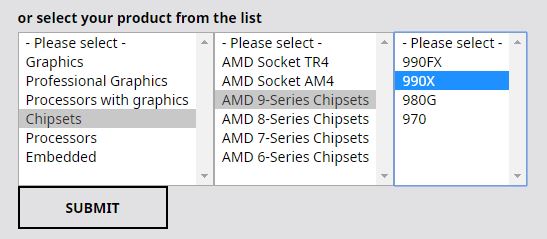
На следующей страничке нужно будет выбрать операционную систему Windows 7 и скачать драйвер.
Так же есть более универсальный вариант. Если возникли трудности с скачиванием и установкой официальных драйверов, то качайте AMD USB 3.0 Host Controller.
Решение проблемы с USB возможно подойдёт не только к ноутбуку HP Pavilion G6-2206sr, а и к другим моделям HP Pavilion.
Начнём с DEMO работы слайдера Image Comparison Slider (за основу взята библиотека Cocoen):
Смотреть полностью…
Чаще всего для реализации плавной смены цвета HTML блока нужно применять JavaScript. Нашел вариант реализации на чистом CSS и делюсь им с Вами:
Предположим цвет нужно менять этому HTML блоку
<div class="color-wave">
В ЭТОМ БЛОКЕ МЕНЯЕТСЯ ПЛАВНЕНЬКО ЦВЕТ
</div>
Для плавной смены цвета нужно использовать вот такие CSS стили
div.color-wave {
-webkit-animation: color 5s ease-in-out infinite;
-moz-animation: color 5s ease-in-out infinite;
-o-animation: color 5s ease-in-out infinite;
animation: color 5s ease-in-out infinite;
font-weight: bold;
color: white;
width: 300px;
height: 300px;
}
@keyframes color {
0%{background-color: #2487ca;}
10%{background-color: #2283c3;}
20%{background-color: #1f74ad;}
30%{background-color: #1b6698;}
40%{background-color: #175782;}
50%{background-color: #13496c;}
60%{background-color: #175782;}
70%{background-color: #1b6698;}
80%{background-color: #1f74ad;}
90%{background-color: #2283c3;}
100%{background-color: #2487ca;}
}
@-webkit-keyframes color {
0%{background-color: #2487ca;}
10%{background-color: #2283c3;}
20%{background-color: #1f74ad;}
30%{background-color: #1b6698;}
40%{background-color: #175782;}
50%{background-color: #13496c;}
60%{background-color: #175782;}
70%{background-color: #1b6698;}
80%{background-color: #1f74ad;}
90%{background-color: #2283c3;}
100%{background-color: #2487ca;}
}
DEMO на Jsfiddle.
В своем варианте я меняю цвет по кругу. Градаций можно делать больше или меньше. Кстати очень удобно для подбора плавной смены цвета использовать этот инструмент. Там можно сделать подборку по градиенту, “по радуге” или по другому спектру наглядно.
Делитесь статейкой в соц. сети 😉
2427 просмотров
Жизнь
26 Гру 2018
Список буду со временем пополнять. Выбирайте – дарите 😉 Подойдёт для Нового Года (Тайный Санта), Дня Рождения и для других событий, когда нужно кому-то подарить подарок, но сложно выбрать какой. Мужчинам, девушкам, семьям, коллегам, родственникам, друзьям – варианты подарков для всех, без лишних слов, конкретные варианты. Составить этот список меня подтолкнуло как раз таки проведение Тайного Санты на работе 🙂

- Чашка, кружка, стакан (можно с принтом оригинальным)
- Носки с красивым рисунком
- Настольные игры (Монополия, Дженга, Футбол, Хоккей, Пазлы и другие игры)
- Билеты на концерт
- Билеты в кино
- Сертификаты на посещение разного рода заведений для отдыха (прыжки на батутах, ледяной каток, роллердром, бассейн, массаж, СПА, фитнес, квест-комната и другие варианты)
- Шарф
- Свитер
Смотреть полностью…
Задача предельно понятна, нужно просто и грамотно прибить footer (подвал сайта) к низу экрана при отсутствии контента или его маленького количества. И суть проблемы изобразил схематически:
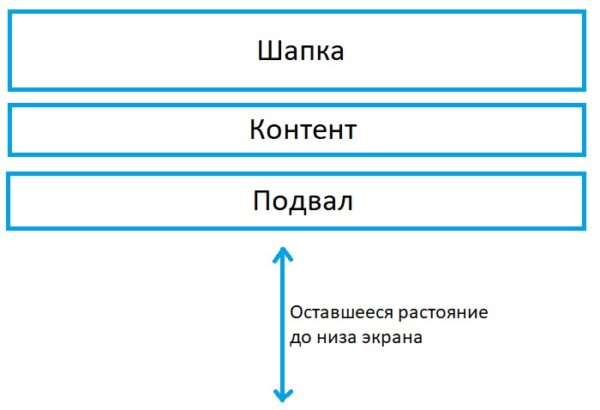
Что бы футер оставался внизу, используйте вот такой пример стилей для основных блоков:
<!DOCTYPE html>
<html>
<body>
<div class="wrapper">
<header>Шапка</header>
<main>Мало контента</main>
<footer>Футер</footer>
</div>
</body>
</html>
И сами CSS стили:
, ::after, ::before {
box-sizing: border-box;
}
html {
display: flex; /* осевое координирование блоков */
min-height: 100%;
}
body {
margin: 0;
padding: 0;
width: 100%;
display: flex;
overflow-x: hidden;
}
.wrapper{
flex: 1 1 auto;
display: flex;
flex-flow: column;
justify-content: space-between;
}
.wrapper main {
flex: 1 1 auto;
display: block; /* обязательно нужно для IE, иначе выдаёт ошибку для блока main */
background: #eee;
}
.wrapper header,
.wrapper footer {
max-height: 50px;
flex: 0 0 50px;
background: #999;
}
Настоятельно рекомендую ознакомиться с свойствами display: flex; и всеми возможностями флексбоксов. Благодаря стилям выше мы получаем такую картину (пример на JSFiddle):
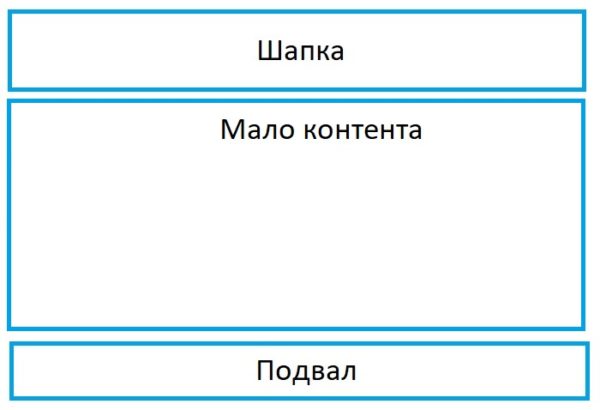
Проблема в том, что видеоадаптер Nvidia GeForce GT720m отключается и не включается автоматически/принудительно при работе графического адаптера Intel (эта проблема возможна с близкими моделями серии 700m, 800m и другие, которые установлены в ноутбуки).
Что бы заставить нормально работать видеокарту Nvidia GeForce GTXXXM, выполняем простую инструкцию:
- Заходим на официальный сайт производителя Вашего ноутбука и скачиваем именно оттуда самую последнюю версию BIOS, затем устанавливаем (ничего сложного, обычно производители ноутов выкладывают BIOS в виде обычного инсталятора, как и остальные драйвера/программы).
- После установки нового BIOS нужно удалить драйвера видеоадаптеров Intel и Nvidia. Для этого заходим в Диспетчер устройств, ищем там раздел “Видеоадаптеры”, нажимаем правой кнопкой на видеоадаптер, затем нажимаем “Свойства”, в открывшемся окне переходим во вкладку “Драйвер” и внизу нажимаем кнопку “Удалить устройство”. Перед удалением система спросит нужно ли удалять драйвера и все связанные файлы, соглашаемся.
- Теперь снова заходим на официальный сайт производителя ноутбука и скачиваем оттуда для Вашей модели ноута драйвера Intel и Nvidia. Сначала устанавливаем Intel, соглашаемся на все перезагрузки во время установки. Затем устанавливаем Nvidia.
Эта процедура не даёт гарантии решения проблемы работы видеокарты Nvidia GeForce GTXXXM, но в большинстве случаев помогает.
Проблема следующая, на Toyota Avensis перестала АКПП сниматься с парковки. Сделать это реально только нажав кнопку разблокировки коробки передач. Эту неисправность могут вызывать несколько причин.
- Неисправность лягушки под педалью тормоза, которая должна включать задние стопы. Лягушку нужно или заменить или как минимум обслужить, почистить.
- Следующей причиной может быть вышедшие из строя предохранители лампочек стопов. Вообще в идеале пересмотреть все предохранители и поставить именно такие, какие рекомендуются на крышке блока предохранителей. Иначе может возникнуть причина из следующего пункта, из-за которой не снимается с парковки АКПП…

- Если поставить на стопы и в целом весь задний свет предохранители с большим сопротивление чем нужно, то может выйти из строя блок Lamp Failure (датчик неисправности ламп). Находится он в багажнике под обшивкой на правом крыле. Если он действительно оказался неисправен, а именно сгоревшие дорожки на плате или другие вышедшие из строя элементы, то ремонтируем или покупаем новый. Прикрепил фотку, что бы наглядно было видно какой этот блок.
- Если после выполнения трех предыдущих рекомендаций до сих пор не снимается с парковки АКПП на Toyota, при этом так же не горят стоп-сигналы, или другой задний свет, то проверяем каждую лампочку, меняем на новые.
Чаще всего именно из-за этих причин не снимается АКПП с парковки в Toyota Avensis. В ином случае обращаемся на СТО, с большей вероятностью к электрику.
Если в бачке гидроусилителя руля (ГУР) нет жидкости, то продолжать ехать в таком режиме крайне не рекомендуется. Последствием может стать то, что выйдет из строя насос гидроусилителя. Из-за отсутствия жидкости крыльчатки в насосе сгорят, деформируются и испортят в целом насос.
Как вариант можно скинуть ремень с насоса, или если ремень один на генератор и насос гидроусилителя, то поставить по размерам только под генератор. Но, важно понимать, что так ездить тоже не рекомендуется, так как управляемость автомобилем затрудняется. При этом рулевая рейка не должна пострадать. Знаю примеры, где на откинутом насосе ГУР продолжали ездить ещё пару лет.
Если подходящий ремень не удалось найти, то необходимо закольцевать насос. Выпускной шланг отсоединить от рейки и подсоединить к бачку.
Если жидкость только понемногу вытекает из системы ГУР, то лучше доливать и походу ехать на СТО.
Расскажу как я подключал доменное имя к IP адресу своего домашнего сервера. На самом деле не важно какому устройству принадлежит IP, будь то арендный веб-сервер, роутер или просто компьютер. Если обладаете статическим белым IP адресом, то можно настроить по нему веб-доступ к устройству. А что бы вообще “кошерно”, то можно ещё и домен подключить 🙂
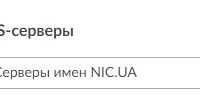 Так как это делал просто для себя, то домен регистрировал бесплатный в зоне pp.ua. После регистрации домена, нужно задать ему NS сервера самого же регистратора. Я регистрировал домен на nic.ua, поэтому там в настройках домена в разделе “NS-серверы” выбрал “Серверы имен NIC.UA”.
Так как это делал просто для себя, то домен регистрировал бесплатный в зоне pp.ua. После регистрации домена, нужно задать ему NS сервера самого же регистратора. Я регистрировал домен на nic.ua, поэтому там в настройках домена в разделе “NS-серверы” выбрал “Серверы имен NIC.UA”.
У любого другого регистратора доменных имен есть раздел с настройками NS серверов, где их нужно выбрать именно стандартные, от регистратора.
После выбора стандартных NS серверов становятся доступны настройки DNS-записей. Во всех записях с Тип А выставляю свой статический белый IP адрес, который предоставил провайдер интернет-услуг.
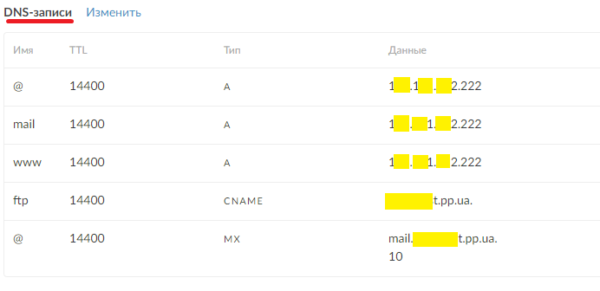
Сохраняем настройки DNS. После этого возможно придётся подождать, пока новые DNS обновятся во всемирной сети. Но обычно это происходит в быстро.
У меня уже был открыт веб-доступ по IP и переброшены порты к моему домашнему серверу, поэтому вбив в адресную строку домен привязанный к этому IP, открылся главный сайт сервера.
Коротко и понятно расскажу как настраивать WiFi сеть для домашнего использования или малого офиса на роутере MikroTik hAP lite classic (RB941-2nD).
Включаем роутер, подключаем в разъем Internet кабель, подключаемся к открытой WiFi сети с названием MikroTik…
Заходим в браузере по адресу 192.168.88.1 в настройки роутера. Стандартный логин admin, пароль отсутствует.
Дальше настройку роутера следует разделить на 8 блоков, 3 и 4 блоки основные. Так же обращаю внимание, что версия RouterOS v6.43.7
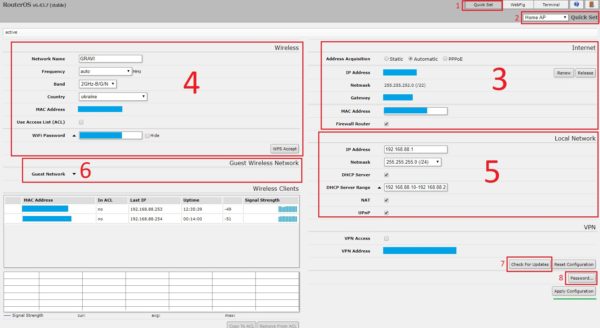
- Убедитесь, что находитесь на странице Quick Set.
Смотреть полностью…